Tahun lalu di iOS 13, Apple memperkenalkan fitur pendengaran baru di aplikasi Kesehatan yang dirancang untuk membantu pengguna menghindari paparan suara tingkat tinggi saat memakai headphone untuk waktu yang lama. Di iOS 14, Apple memajukan fitur pendengarannya dengan menambahkan kemampuan untuk mengukur tingkat volume dari apa yang Anda dengarkan secara real time.

Dengan fitur baru ini, Apple lebih menekankan pada bahaya kesehatan dari terpapar audio volume tinggi. Mendengarkan sesuatu pada 80 desibel (dB) selama lebih dari 40 jam dalam periode satu minggu meningkatkan risiko gangguan pendengaran. Naikkan 10 dB menjadi 90, dan kerusakan dapat dimulai hanya setelah empat jam seminggu. Naikkan lebih dari 100 dB, dan mendengarkan hanya beberapa menit seminggu dapat menyebabkan kerusakan.
Dengan fitur pengukuran headphone baru, Anda dapat memeriksa apakah yang Anda dengarkan diputar pada tingkat yang dapat diterima oleh telinga Anda. Sangat mudah untuk mengatur dan menggunakan setelah Anda tahu di mana itu. Langkah-langkah berikut menunjukkan kepada Anda bagaimana hal itu dilakukan pada iPhone atau iPad menjalankan iOS 14.
kapan bisa preorder iphone 12
Cara Mengatur Pemeriksa Level Headphone di iOS 14
- Luncurkan Pengaturan aplikasi di iPhone & zwnj; iPhone & zwnj; atau & zwnj; iPad & zwnj; Anda.
- Mengetuk Pusat kendali .
- Gulir ke bawah dan ketuk tombol hijau plus (+) di sebelah Pendengaran .
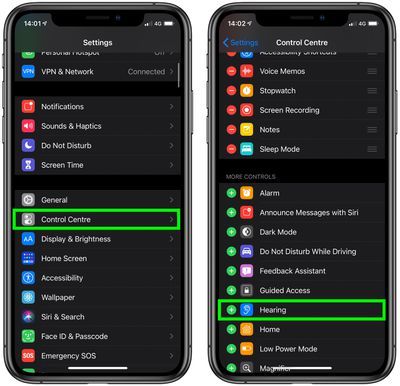
Cara Menggunakan Pemeriksa Level Headphone di iOS 14
Saat berikutnya Anda mendengarkan sesuatu di perangkat iOS melalui headphone yang terhubung, ikuti langkah-langkah ini.
cara update mac ke big sur
- Meluncurkan Pusat kendali : Pada iPad dengan tombol Utama, ketuk dua kali tombol Utama; di iPhone 8 atau versi lebih lama, geser layar dari bawah ke atas; dan pada 2018 iPad Pro atau iPhone X dan yang lebih baru, geser ke bawah dari kanan atas layar.
- lihatlah Pendengaran tombol di Pusat Kontrol. Jika memiliki centang hijau, Anda mendengarkan pada tingkat volume yang sehat. Jika yang Anda dengarkan melebihi level 80 desibel, ikon pengukuran akan menampilkan tanda seru berwarna kuning, yang memperingatkan Anda bahwa volumenya terlalu tinggi.
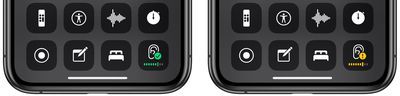
- Untuk gambaran lebih rinci tentang tingkat desibel saat ini, ketuk tombol Pendengaran tombol.
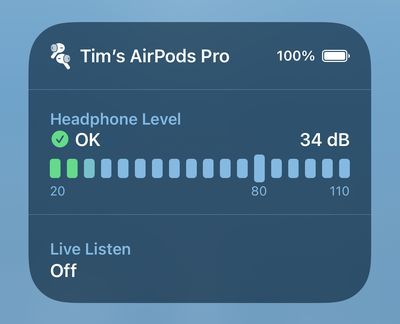
Fitur level headphone real-time berfungsi baik dengan sebagian besar headphone, tetapi perlu diingat bahwa Apple mengatakan pengukuran lebih akurat dengan AirPods dan headset bersertifikasi Apple lainnya.

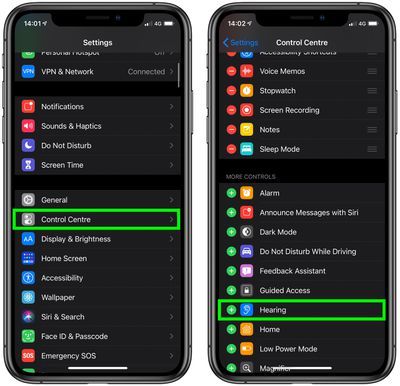
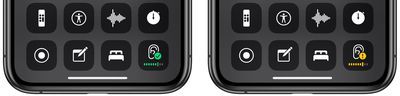
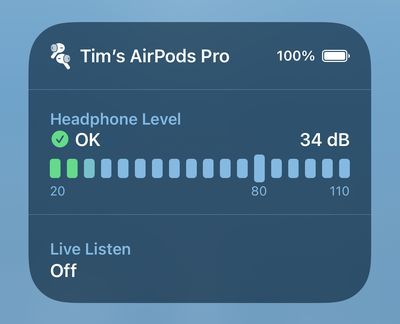
Pesan Populer